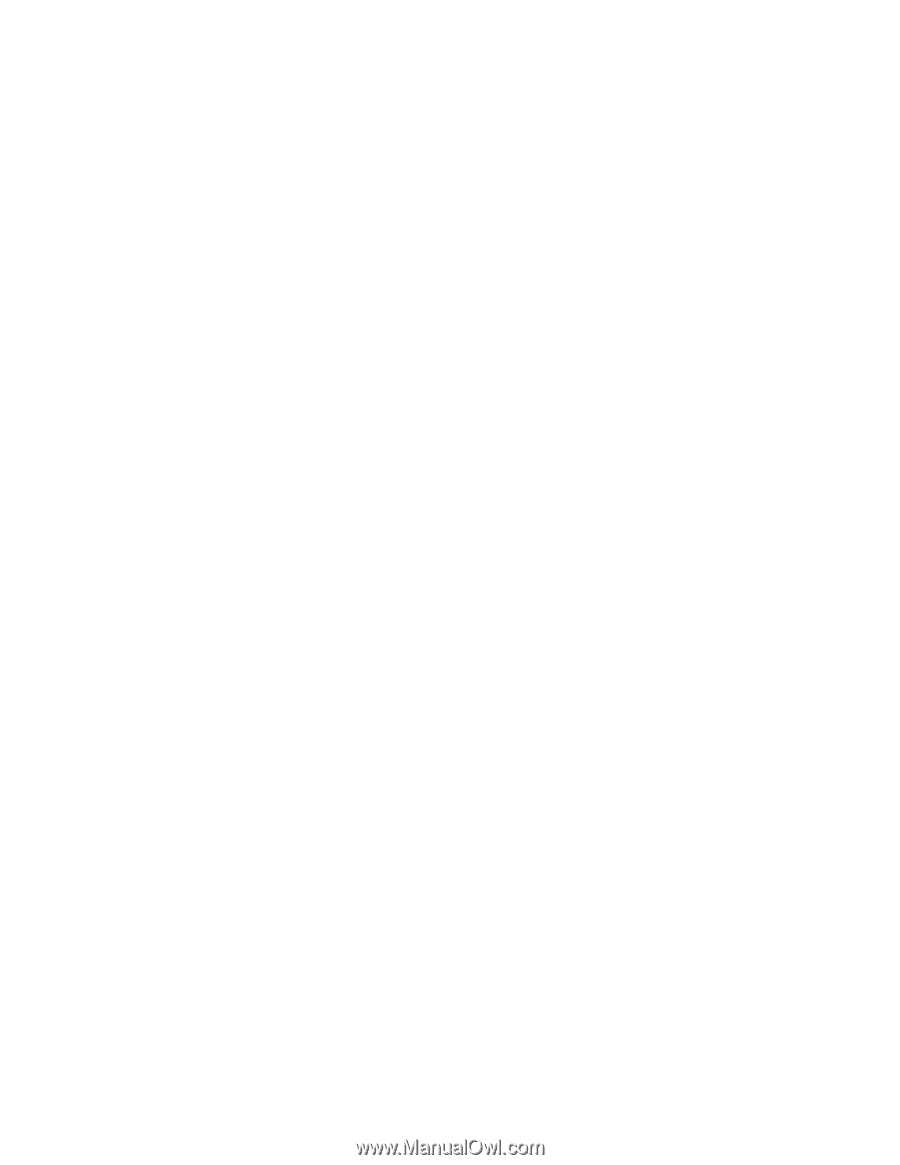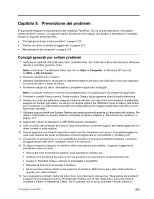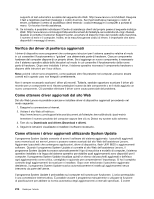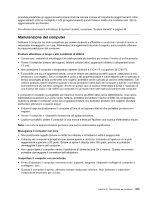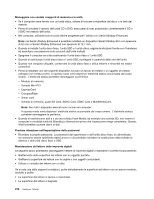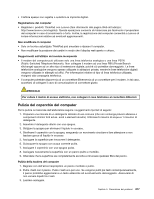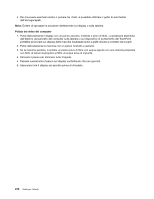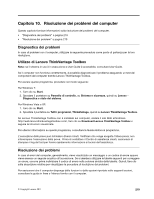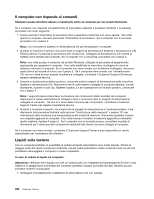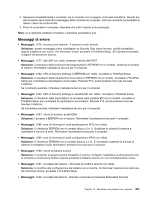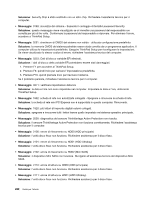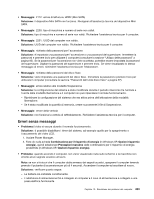Lenovo ThinkPad X220i (Italian) User Guide - Page 236
con 50% di alcool isopropilico e 50% di acqua priva di impurità., Se la macchia persiste
 |
View all Lenovo ThinkPad X220i manuals
Add to My Manuals
Save this manual to your list of manuals |
Page 236 highlights
4. Per rimuovere eventuali residui o polvere tra i tasti, è possibile utilizzare il getto di aria fredda dell'asciugacapelli. Nota: Evitare di spruzzare la soluzione direttamente sul display o sulla tastiera. Pulizia del video del computer 1. Pulire delicatamente il display con un panno asciutto, morbido e privo di fibre. La pressione esercitata dall'esterno dal pannello del computer sulla tastiera o sul dispositivo di puntamento del TrackPoint potrebbe provocare sul display delle macchie localizzate simili a graffi dovute al contatto tra le parti. 2. Pulire delicatamente le macchie con un panno morbido e asciutto. 3. Se la macchia persiste, inumidire un panno privo di fibre con acqua oppure con una miscela preparata con 50% di alcool isopropilico e 50% di acqua priva di impurità. 4. Strizzare il panno per eliminare tutto il liquido. 5. Passare nuovamente il panno sul display controllando che non goccioli. 6. Assicurarsi che il display sia asciutto prima di chiuderlo. 218 Guida per l'utente